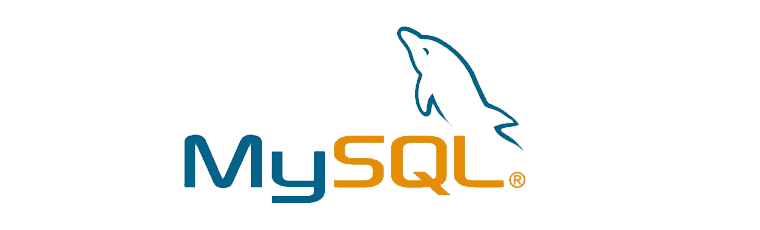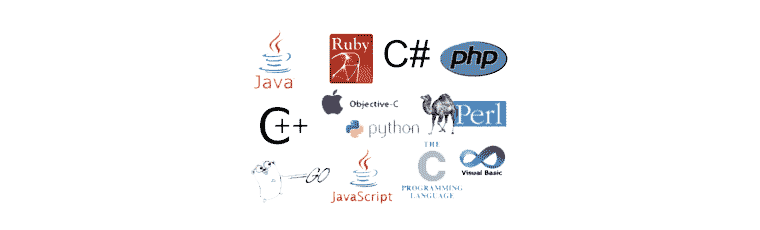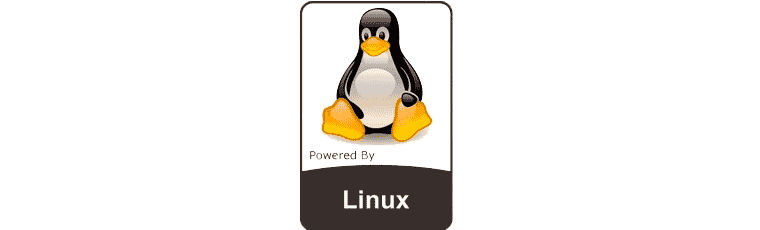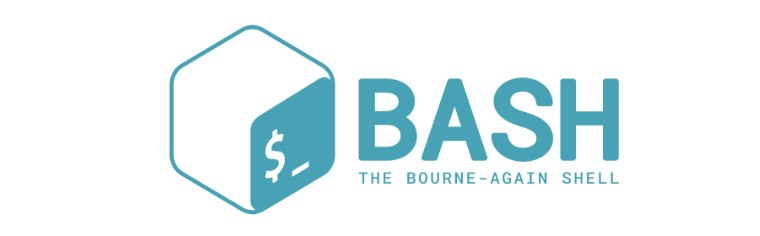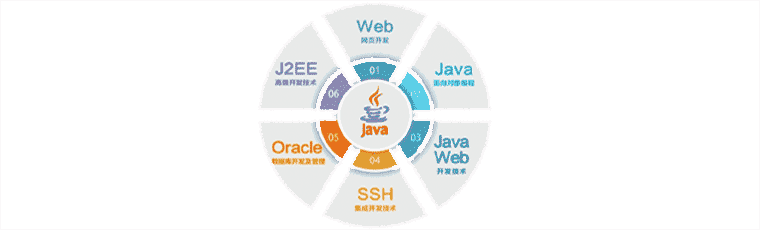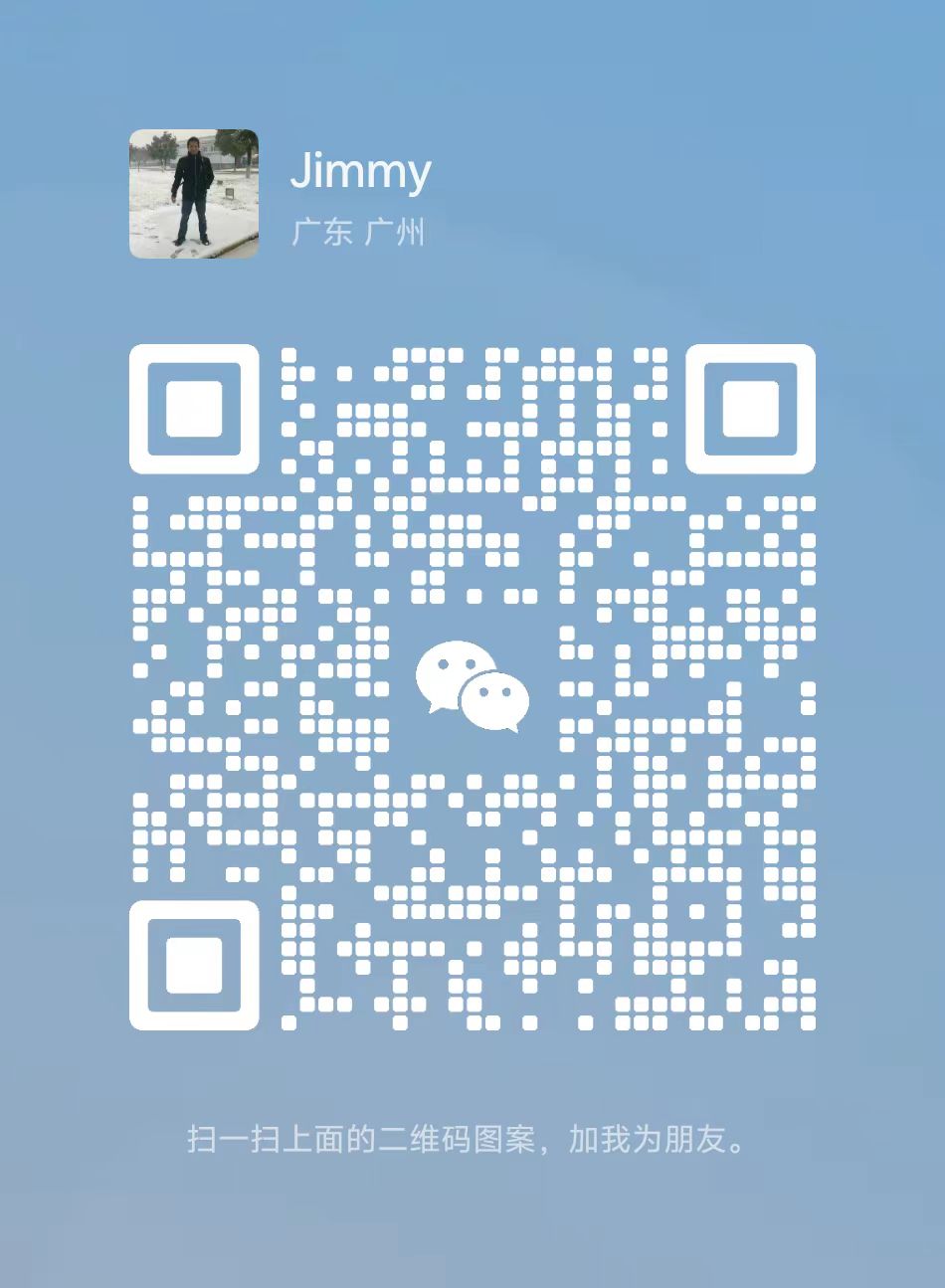linux系统中rsync+inotify实现服务器之间文件实时同步
linux系统中rsync+inotify实现服务器之间文件实时同步
最近需要对服务器上的文件实施动态备份,我又不想每次都手动来进行备份,在网上找了挺多资料,发现使用rsync就可以实现,如果想要实现实时同步,还可以使用rsync+inotify组合,本文就是以组合方式来完成的。
先介绍一下rsync与inotify。
1、rsync
与传统的cp、tar备份方式相比,rsync具有安全性高、备份迅速、支持增量备份等优点,通过rsync可以解决对实时性要求不高的数据备份需求,例如定期的备份文件服务器数据到远端服务器,对本地磁盘定期做数据镜像等。
随着应用系统规模的不断扩大,对数据的安全性和可靠性也提出的更好的要求,rsync在高端业务系统中也逐渐暴露出了很多不足,首先,rsync同步数据时,需要扫描所有文件后进行比对,进行差量传输。如果文件数量达到了百万甚至千万量级,扫描所有文件将是非常耗时的。而且正在发生变化的往往是其中很少的一部分,这是非常低效的方式。其次,rsync不能实时的去监测、同步数据,虽然它可以通过linux守护进程的方式进行触发同步,但是两次触发动作一定会有时间差,这样就导致了服务端和客户端数据可能出现不一致,无法在应用故障时完全的恢复数据。基于以上原因,rsync+inotify组合出现了!
2、inotify
Inotify 是一种强大的、细粒度的、异步的文件系统事件监控机制,linux内核从2.6.13起,加入了Inotify支持,通过Inotify可以监控文件系统中添加、删除,修改、移动等各种细微事件,利用这个内核接口,第三方软件就可以监控文件系统下文件的各种变化情况,而inotify-tools就是这样的一个第三方软件。
在上面章节中,我们讲到,rsync可以实现触发式的文件同步,但是通过crontab守护进程方式进行触发,同步的数据和实际数据会有差异,而inotify可以监控文件系统的各种变化,当文件有任何变动时,就触发rsync同步,这样刚好解决了同步数据的实时性问题。
具体大家可以参照http://www.ibm.com/developerworks/cn/linux/l-ubuntu-inotify/index.html来进行学习。
接下面我们来开始进行rsync与inotify的安装、配置、测试。
下面是2个服务器的结构,分别为主机名、ip、同步的目录,并将2台服务器均是CentOS 6.5发行版本。
Host IP Docoment
Server 192.168.1.103 /home/temp
Client 192.168.1.101 /103rsyncfiles
一、主服务器(Server)
#安装rsync和xinetd,并创建目录:
yum install rsync xinetd
#配置xinetd:
vi /etc/xinetd.d/rsync
#disable = yes修改为
disable = no
启动xinetd服务:(不要设置chkconfig xinetd on: 必须为:off)
service xinetd restart
2、建立密码认证文件
代码如下:
mkdir /usr/local/rsync/
echo "rsync-pwd" > /usr/local/rsync/rsync.passwd
#其中rsync-pwd可以自己设置密码,rsync.passwd名字也可以自己设置
[root@Server]# chmod 600 /usr/local/rsync/rsync.passwd
#无论是为了安全,还是为了避免出现以下错误,密码文件都需要给600权限
3、安装inotify
[root@Server]# cd /usr/local
[root@Server src]# wget http://cloud.github.com/downloads/rvoicilas/inotify-tools/inotify-tools-3.14.tar.gz
[root@Server src]# tar zxvf inotify-tools-3.14.tar.gz
mv inotify-tools-3.14/ inotify
cd inotify
[root@Server inotify-tools-3.14]# ./configure --prefix=/usr/local/inotify
[root@Server inotify-tools-3.14]# make
[root@Server inotify-tools-3.14]# make install
4、创建rsync复制脚本
此项功能主要是将server端的目录/tmp里的内容,如果修改了(无论是添加、修改、删除文件)能够通过inotify监控到,并通过rsync实时的同步给client的/tmp里,下面是通过shell脚本实现的。
cd /home/temp/
chown -R root .
chgrp -R root .
vi /appstart/rsync.sh
#!/bin/bash
host=192.168.1.101
src=/home/temp/
des=web
user=webuser
/usr/local/inotify/bin/inotifywait -mrq --timefmt '%d/%m/%y %H:%M' --format '%T %w%f%e' -e modify,delete,create,attrib $src | while read files
do
/usr/bin/rsync -vzrtopg --delete --progress --password-file=/usr/local/rsync/rsync.passwd $src $user@$host::$des
echo "${files} was rsynced" >>/usr/local/inotify/logs/rsync.log 2>&1
done
注意:建议各位吧rsync的日志放到其他的目录下(非备份目录)。
其中host是client的ip,src是server端要实时监控的目录,des是认证的模块名,需要与client一致,user是建立密码文件里的认证用户。
把这个脚本命名为rsync.sh,放到监控的目录里,比如我的就放到/tmp下面,并给予764权限
然后运行这个脚本
[root@Server tmp]# sh /appstart/rsync.sh &
请记住,只有在备份服务器client端的rsync安装并启动rsync之后,在启动rsync.sh脚本,否则有时候会满屏出现:
rsync: failed to connect to 192.168.1.22: Connection refused (111)
rsync error: error in socket IO (code 10) at clientserver.c(107) [sender=2.6.8]
我们还可以把rsync.sh脚本加入到开机启动项里
[root@Server tmp]# echo "/appstart/rsync.sh" >> /etc/rc.local
二、备份服务器(Client)
1、安装rsync(备份服务器只安装rsync)
复制代码
#安装rsync和xinetd,并创建目录:
yum install rsync xinetd
#配置xinetd:
vi /etc/xinetd.d/rsync
#disable = yes修改为
disable = no
启动xinetd服务:
service xinetd start
2、建立用户与密码认证文件
mkdir /usr/local/rsync/
echo "webuser:rsync-pwd" > /usr/local/rsync/rsync.passwd
#请记住,在server端建立的密码文件,只有密码,没有用户名;而在备份服务端client里建立的密码文件,用户名与密码都有。
[root@Client]# chmod 600 /usr/local/rsync/rsync.passwd
#需要给密码文件600权限
3、建立rsync配置文件
vim /etc/rsyncd.conf
uid = root
gid = root
use chroot = no
max connections = 10
strict modes = yes
pid file = /var/run/rsyncd.pid
lock file = /var/run/rsync.lock
log file = /var/log/rsyncd.log
[web]
path = /103rsyncfiles
comment = web file
ignore errors
read only = no
write only = no
hosts allow = 192.168.1.103
hosts deny = *
list = false
uid = root
gid = root
auth users = webuser
secrets file = /usr/local/rsync/rsync.passwd
其中web是server服务端里的认证模块名称,需要与主服务器里的一致。
4、启动rsync
service xinetd restart
chkconfig xinetd on
rsync --daemon --config=/etc/rsyncd.conf
查看目标服务器状态:
tail -f /var/log/rsyncd.log
查看源服务器状态:
/usr/local/inotify/logs/rsync.log
关键配置-自动启动:
源服务器:
#设置开机自启动(#chkconfig xinetd off 必须设为off)
mkdir /appstart/rsync
vi /appstart/rsync/a_shrsync.sh
------
service xinetd stop
sh /appstart/rsync.sh &
service xinetd start
------
vi /appstart/rsync/b_skillrsync.sh
sh /appstart/killpid.sh rsync
------
vi /appstart/rsyncstart.sh
for file in `find /appstart/rsync -type f -name "*.sh"`;do
echo $file
sh $file
done
------
chmod a+x /appstart/rsync/a_shrsync.sh
chmod a+x /appstart/rsync/b_skillrsync.sh
chmod a+x /appstart/rsyncstart.sh
echo "/appstart/rsyncstart.sh" >> /etc/rc.local #设置开机自启动文件
目标服务器:
vi /appstart/rsync/a_shrsync.sh
------
rm -rf /var/run/rsyncd.pid
service xinetd stop
rsync --daemon --config=/etc/rsyncd.conf
service xinetd start
------
vi /appstart/rsync/b_skillrsync.sh
sh /appstart/killpid.sh rsync
------
vi /appstart/rsyncstart.sh
------
for file in `find /appstart/rsync -type f -name "*.sh"`;do
echo $file
sh $file
done
------
chmod a+x /appstart/rsync/a_shrsync.sh
chmod a+x /appstart/rsync/b_skillrsync.sh
chmod a+x /appstart/rsyncstart.sh
echo "/appstart/rsyncstart.sh" >> /etc/rc.local #设置开机自启动文件
---------------------------
手动启动服务区
源服务器:
sh /appstart/killpid.sh rsync
sh /appstart/rsync.sh &
目标服务器:
sh /appstart/killpid.sh rsync
sh /appstart/startrsync.sh
配置rsyncd chkconfig文件
#!/bin/bash
#chkconfig:2345 20 90
#description:rsyncd
#processname:rsyncd
/appstart/rsyncstart.sh
启动rsyncd服务
service rsyncd restart
- 本文标签: Linux
- 本文链接: https://www.jimmy2k.top/article/158
- 版权声明: 本文由JimmyZ的个人博客原创发布,转载请遵循《署名-非商业性使用-相同方式共享 4.0 国际 (CC BY-NC-SA 4.0)》许可协议授权